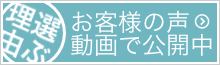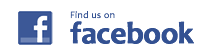私が最近作業効率化のために導入または使い出したショートカットキーをご紹介したいと思います。ある程度のショートカットキーを覚えてらっしゃる方やもっと効率化したいとお思いの方は是非試してみてはいかがでしょうか?
Google日本語入力を入れる。
https://www.youtube.com/watch?v=KHRLN1wzCiw
Google 日本語入力
私は最初ことえりを使っていたのですがあるときから誤変換が多くなりました。そしてとりあえず無料で使えるGoogle日本語入力を入れました。入れるととても快適です。変換機能だけではなく、例えば『今』と入力すると今の時間帯が出てきたり、2014年と打つと候補に『平成26年』なども出てきたりして便利なのです。ことえりに不満を感じている人は試してみてはいかがでしょうか?
テキスト入力のショートカットキー
テキスト入力のショートカットキーを使うとかなり便利です。特にControlを使うショートカットキーを覚えるとかなり便利になりますのでチェックしてみてはいかがでしょうか?
・Control+P 上の段へ
・Control+N 下の段へ
・Control+F 右へ
・Control+B 左へ
これを使えばわざわざ矢印キーで移動しなくて良くなるためホームポジションに置いたまま入力ができます。私が便利と思ったの文字入力の際の変換候補の選択にスペースキーを連打して通りすぎてしまった際⌘+Pで上の通り過ぎた候補に戻ることができることです。
・Control+A 行の先頭へ
・Control+E 行の最後へ
・Control+K 右側から行末まで削除
アプリの立ち上げやマルチタスクの際便利なショートカットキー
Control+スペースキー スポットライト立ち上げ
Control+矢印キー スペースの移動
私はDockをいつも隠した状態にしています。11インチのMacBook AirではもちろんですがiMacでも常に隠した状態です。画面を出来るだけ広く使いたいのです。ですのでいちいち隠したDockを出してアプリの探しクリックするという動作が好きではありません。そこでスポットライトを使います。Control+スペースキーでスポットライトを立ち上げアプリ名を入力しエンターキーを押せば立ち上がります。最後まで入力しなくても候補として出てくるので慣れればコチラのほうが速く立ち上げることが出来ます。